Πώς να αποσυνδέσετε τους Λογαριασμούς σας Google και YouTube

Σημείωση: Αυτό το Οδηγίες ισχύει μόνο για λογαριασμούς YouTube πουπροϋπήρχαν πριν συνδεθείτε σε έναν λογαριασμό Google. Εάν συνδεθείτε στο YouTube χρησιμοποιώντας έναν λογαριασμό Google, δεν θα δείτε την επιλογή αποσύνδεσής του.
Βήμα 1
Πρώτα απ 'όλα, θα θελήσετε να μεταβείτε στο YouTube.com και να συνδεθείτε σε αυτόν με τον Λογαριασμό σας Google, όπως φαίνεται παρακάτω.

Βήμα 2
Αφού συνδεθείτε, στην επάνω δεξιά πλευρά της σελίδας, κάντε κλικ στο βέλος δίπλα στο όνομα χρήστη σας και, στο μενού που εμφανίζεται παρακάτω, κάντε κλικ στην επιλογή Λογαριασμός. Σας έχω δείξει πώς να το κάνετε παρακάτω.

Βήμα 3
Στην οθόνη που εμφανίζεται, κάντε κλικ στην επιλογή "Διαχείριση λογαριασμού" στα αριστερά και, στη συνέχεια, "Διαχείριση λογαριασμών Youtube και Google". Στη συνέχεια, επιβεβαιώστε ότι θέλετε. :)
Σας έχω δείξει πώς να το κάνετε παρακάτω.

Βήμα 4
Σχεδόν φτάσαμε. Τώρα θα πρέπει να βρίσκεστε σε μια οθόνη όπως η παρακάτω. Το σύστημα επιβεβαιώνει τους λογαριασμούς YouTube και Google που αποσυνδέετε. Απλώς πληκτρολογήστε τον κωδικό της εικόνας στο πλαίσιο και πατήστε "Αποσύνδεση των λογαριασμών μου".

Βήμα 5
Θα σας ζητηθεί να επιβεβαιώσετε ότι αποσυνδέετε τους λογαριασμούς. Κάντε κλικ Εντάξει αν περνάτε με το διαζύγιο από τους δύο λογαριασμούς σας. Ουάου, αυτό ήταν αρκετές επιβεβαιώσεις, αλλά τουλάχιστον αποτρέπει τα ατυχήματα.

Εγινε!
Μόνο αυτό έγραψε. Οι λογαριασμοί σας αποσυνδέθηκαν τώρα. Θα σας ζητηθεί αμέσως να συνδέσετε τον λογαριασμό YouTube με έναν άλλο λογαριασμό Google, όπως φαίνεται παρακάτω. Εάν θέλετε να τον συνδέσετε με έναν άλλο από τον δικό σας λογαριασμό Google, συνεχίστε με τη σύνδεση σε αυτόν τον λογαριασμό. Εναλλακτικά, μπορείτε να δημιουργήσετε έναν νέο λογαριασμό Google για χρήση με αυτόν τον λογαριασμό YouTube. Επιλογή σου.





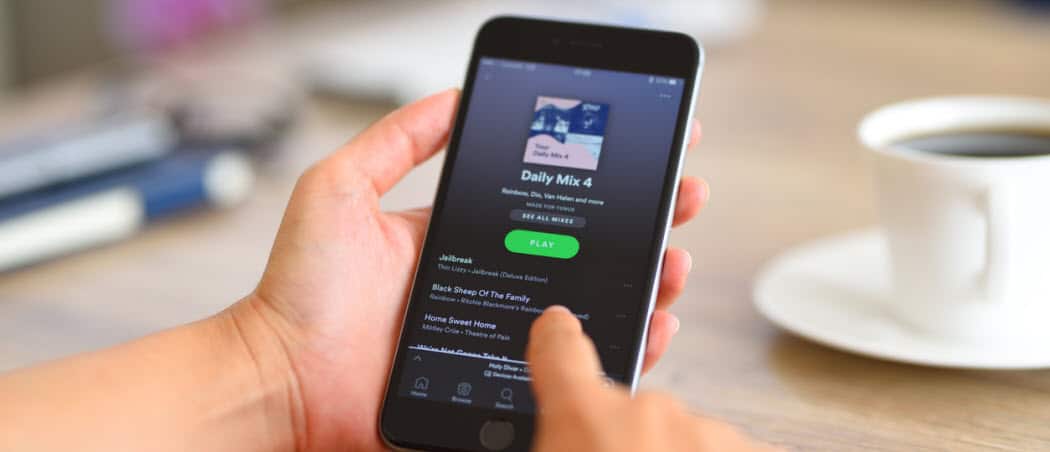





Αφήστε ένα σχόλιο